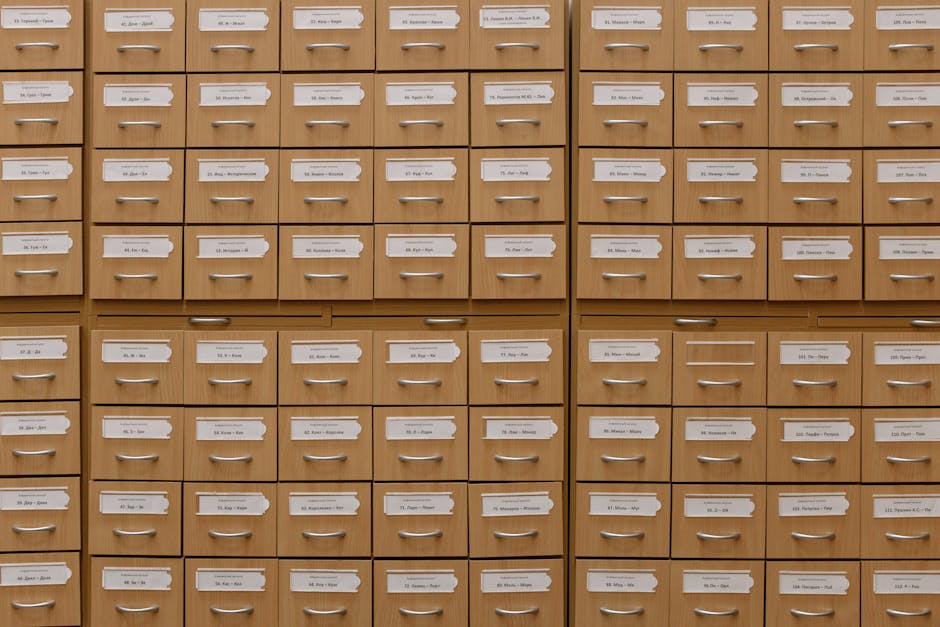
El panel de administración de WordPress es el corazón de tu sitio web. Este poderoso sistema de gestión de contenido (CMS) permite a los usuarios administrar su contenido de manera fácil y efectiva. Desde la creación de publicaciones hasta la personalización de la apariencia del sitio, WordPress ofrece una variedad de herramientas que facilitan el manejo de tu página. En esta guía completa, exploraremos cada aspecto del panel de administración de WordPress, desde la navegación hasta la seguridad.
Conocer a fondo el panel de administración no solo optimiza tu experiencia como usuario, sino que también mejora la funcionalidad y el rendimiento de tu sitio web. Así que, si eres un principiante o un usuario experimentado, esta guía te proporcionará información valiosa para sacar el máximo provecho de WordPress.
Introducción al Panel de Administración de WordPress
El panel de administración de WordPress es donde se lleva a cabo toda la gestión de tu sitio web. Al acceder a él, te encontrarás con un entorno intuitivo y amigable que te permite realizar diversas acciones. La primera vista que observarás es el “Escritorio”, un panel que ofrece un resumen de tus publicaciones, comentarios y otras métricas relevantes. Aquí también puedes añadir accesos directos a las funciones que más utilizas, facilitando así tu trabajo diario.
Una de las grandes ventajas de WordPress es su flexibilidad. No solo puedes crear un blog personal, sino que también puedes gestionar tiendas online, portafolios, y más. A medida que te familiarices con el panel, descubrirás que cada sección—desde "Ajustes" hasta "Herramientas"—tiene un propósito específico y está diseñada para optimizar tu experiencia como administrador [Dashboard de WordPress].
Navegación Eficiente en el Menú Principal
El menú principal del panel de administración se encuentra en el lado izquierdo de la pantalla y es tu guía para todas las funciones de WordPress. Las opciones más relevantes incluyen "Publicaciones", "Páginas", "Medios", "Comentarios", "Apariencia" y más. Familiarizarte con estas secciones es crucial para una navegación eficiente. Por ejemplo, si deseas crear una nueva publicación, simplemente dirígete a "Publicaciones" y selecciona "Añadir nueva".
Un truco para mejorar tu navegación es utilizar los accesos directos del teclado, como "Ctrl + N" para añadir una nueva entrada. También puedes personalizar el menú principal ocultando secciones que no utilizas frecuentemente, lo que te permitirá enfocarte en las herramientas más relevantes para tus necesidades. Además, puedes reorganizar las secciones para que se adapten a tu flujo de trabajo [Guía de Navegación de WPBeginner].
Gestión de Contenido: Publicaciones y Páginas
La gestión de contenido es una de las funciones más críticas del panel de administración de WordPress. Las publicaciones son ideales para contenido dinámico, como blogs y artículos, mientras que las páginas son más estáticas y se utilizan para información fundamental como "Sobre mí" o "Contacto". Al crear una nueva publicación, puedes aprovechar las diversas herramientas de edición que ofrece WordPress, como el editor de bloques, que facilita la organización de tu contenido visualmente.
Además, es fundamental optimizar tus publicaciones para SEO. Utiliza palabras clave relevantes en tu título, descripción y etiquetas. También es recomendable instalar plugins como [Yoast SEO] para ayudarte a mejorar la visibilidad de tus publicaciones en los motores de búsqueda. Recuerda que la calidad del contenido es crucial para atraer y retener a tus visitantes.
Personalización del Sitio: Temas y Plugins
La personalización de tu sitio es esencial para hacerlo único y atractivo. WordPress ofrece una amplia selección de temas que puedes instalar para cambiar la apariencia de tu sitio con un solo clic. Puedes elegir entre temas gratuitos y premium, y muchos de ellos son altamente personalizables, permitiéndote ajustar colores, tipos de letra y más.
Los plugins son otra herramienta poderosa para personalizar tu sitio. Desde formularios de contacto hasta optimización de velocidad, hay un plugin para casi cualquier necesidad. Algunos plugins recomendados son [WooCommerce] para crear tiendas online, y [Elementor] para diseño de páginas. Asegúrate de no sobrecargar tu sitio con plugins innecesarios, ya que esto puede afectar su rendimiento.
Mantenimiento y Seguridad en WordPress
El mantenimiento regular es clave para asegurar que tu sitio de WordPress funcione sin problemas. Esto incluye actualizar la versión de WordPress, los temas y los plugins. Las actualizaciones no solo mejoran la funcionalidad, sino que también corrigen vulnerabilidades de seguridad. Realizar copias de seguridad regulares de tu sitio es igualmente importante, ya que te protege contra la pérdida de datos.
La seguridad es un aspecto crítico que no debe tomarse a la ligera. Utiliza plugins de seguridad como [WP Security Audit Log] para monitorear la actividad en tu sitio y protegerlo de amenazas. Además, considera implementar una autenticación en dos pasos y utilizar contraseñas fuertes para todos los usuarios que tienen acceso al panel de administración.
El panel de administración de WordPress es una herramienta poderosa que te permite gestionar y personalizar tu sitio web de manera eficiente. Desde la creación de contenido hasta la seguridad, cada aspecto es vital para el éxito de tu página. Con esta guía completa, estás en camino de dominar todas las funcionalidades que ofrece WordPress. Aprovecha al máximo estas herramientas para construir un sitio web atractivo y seguro.